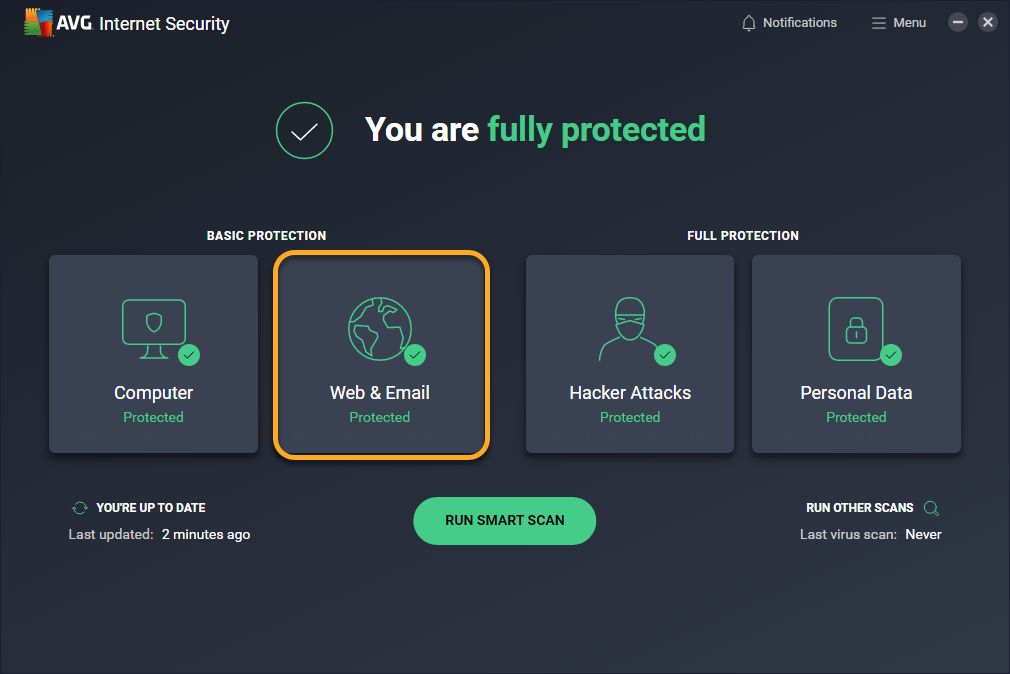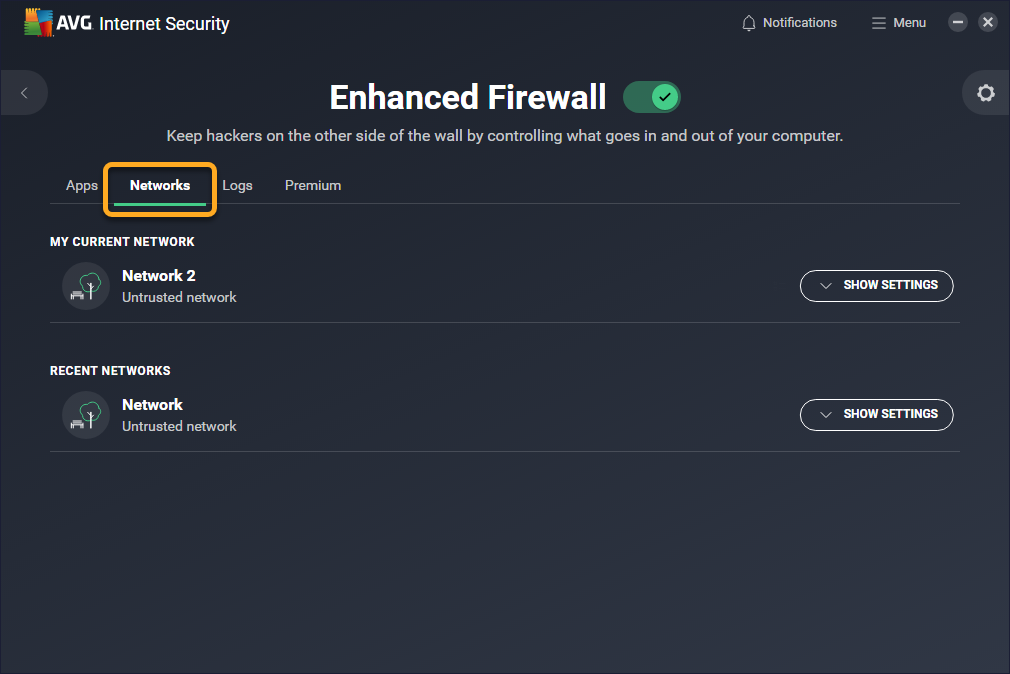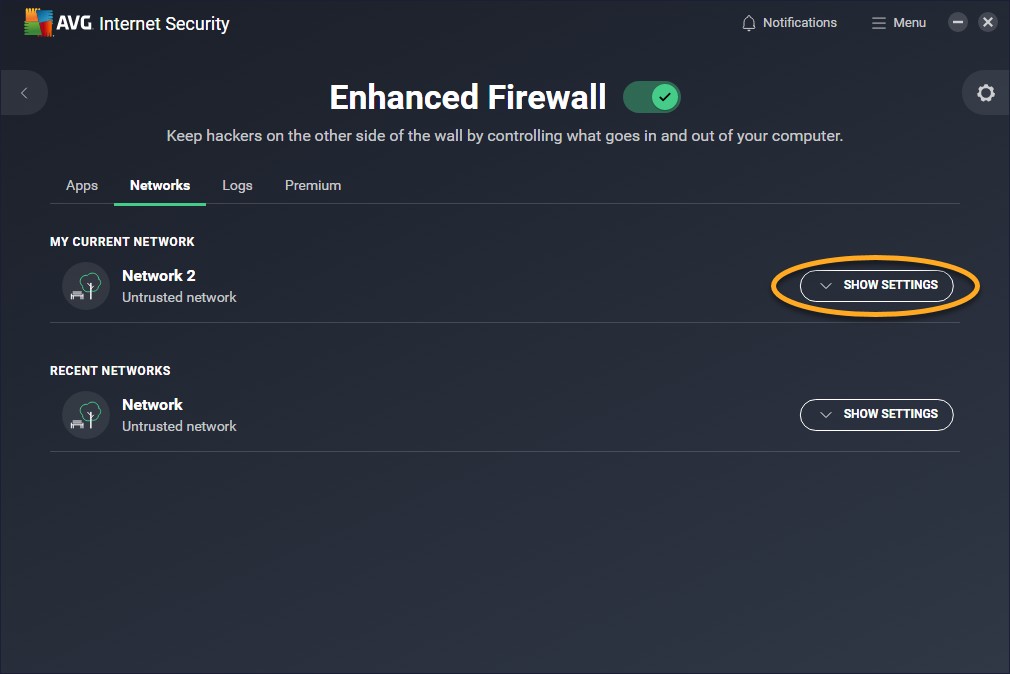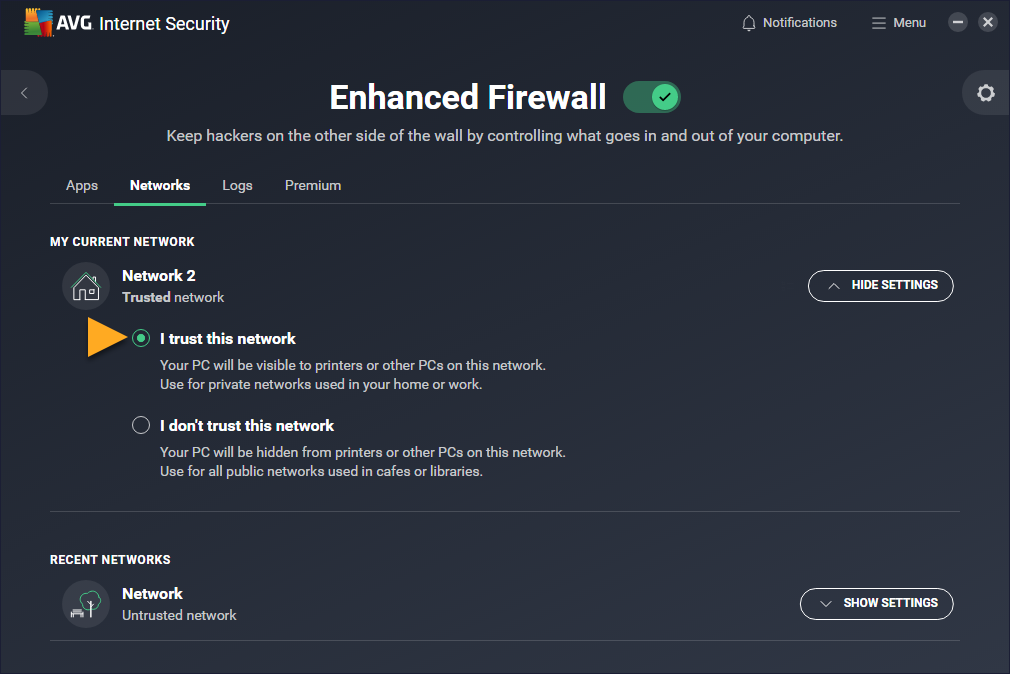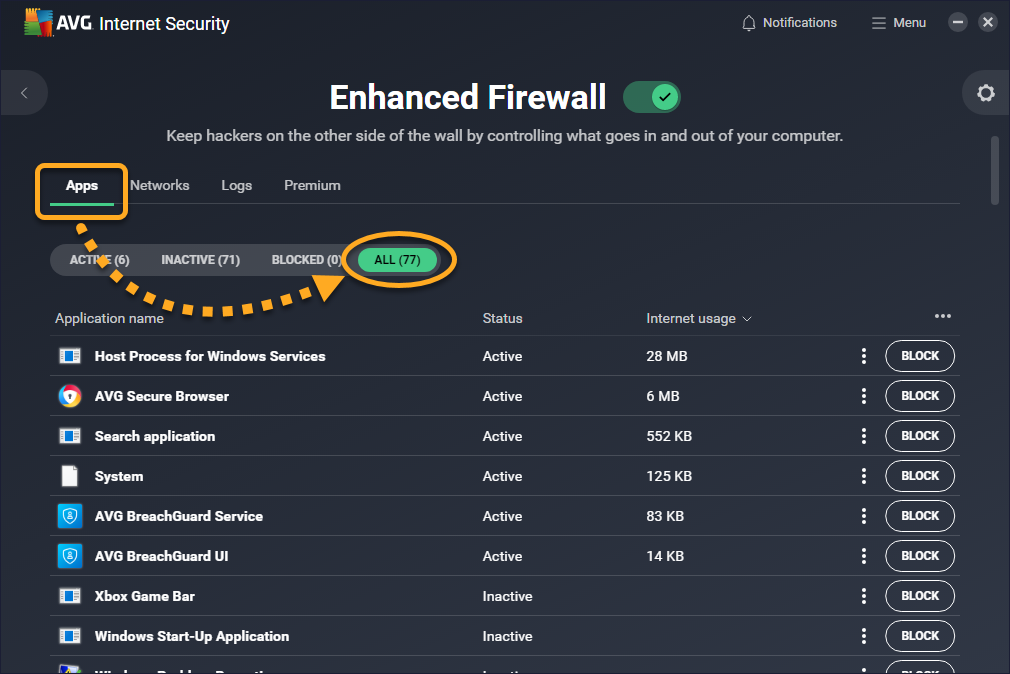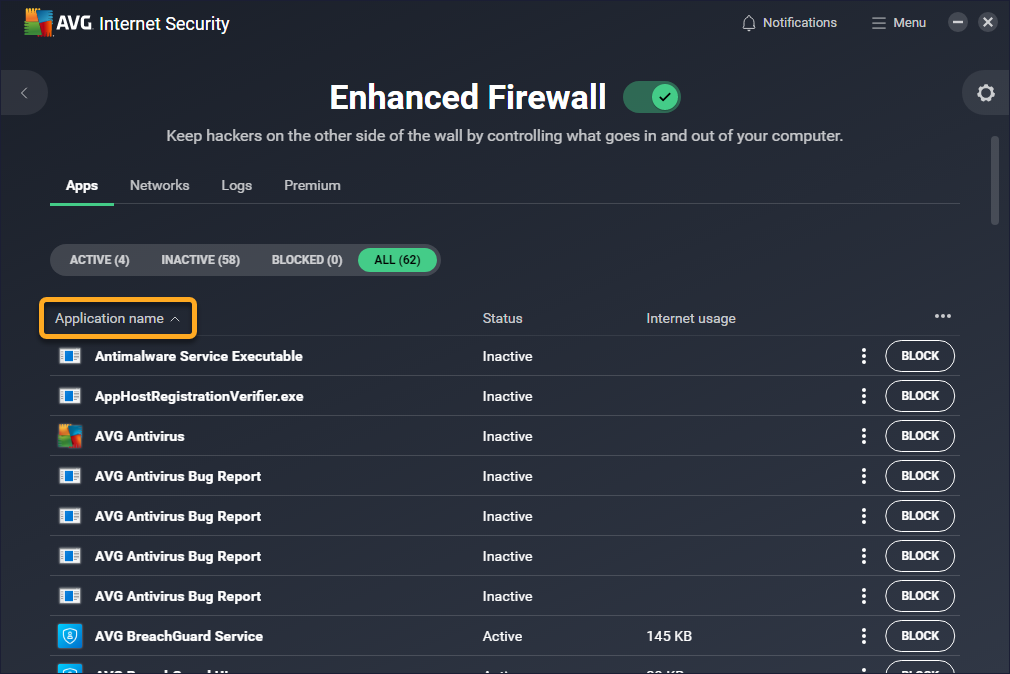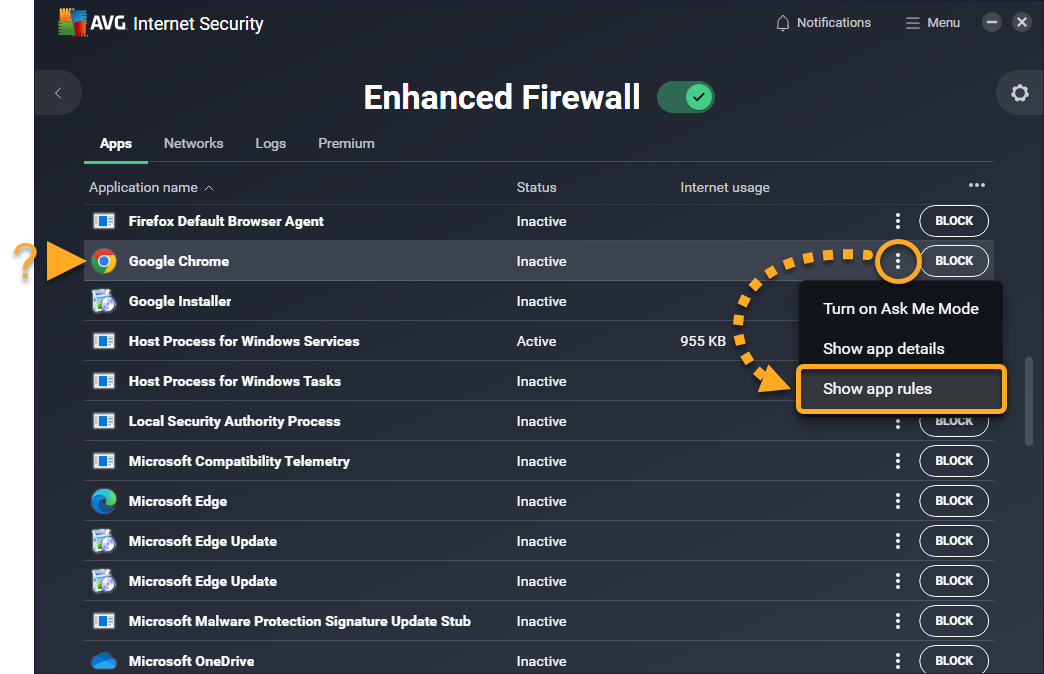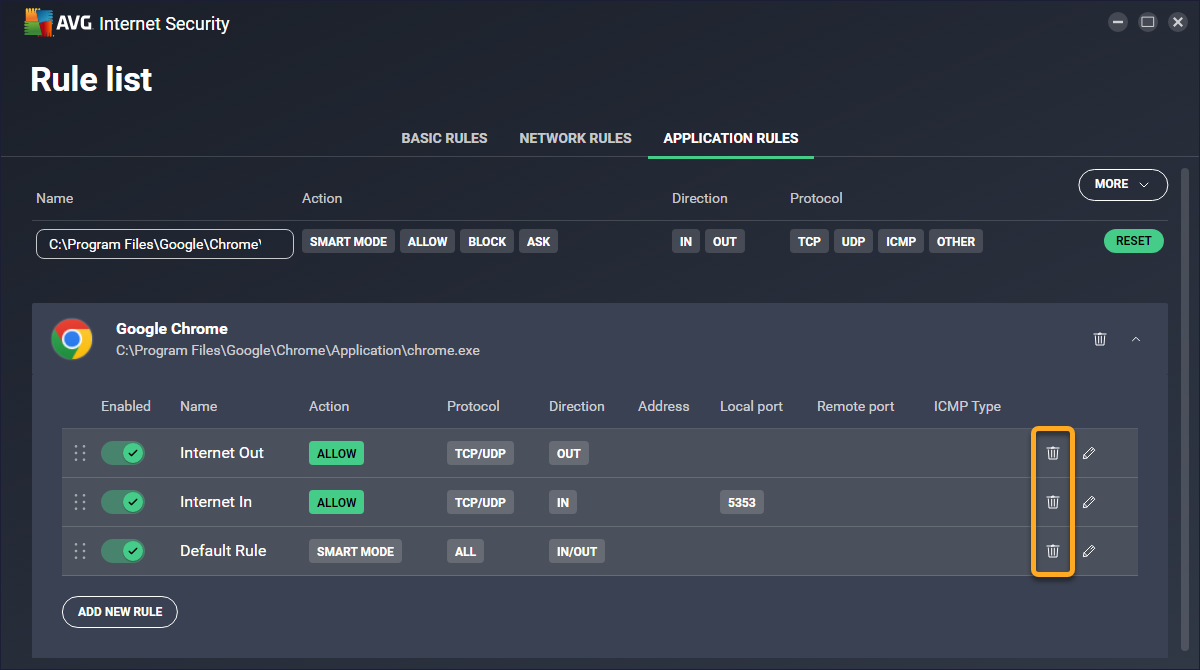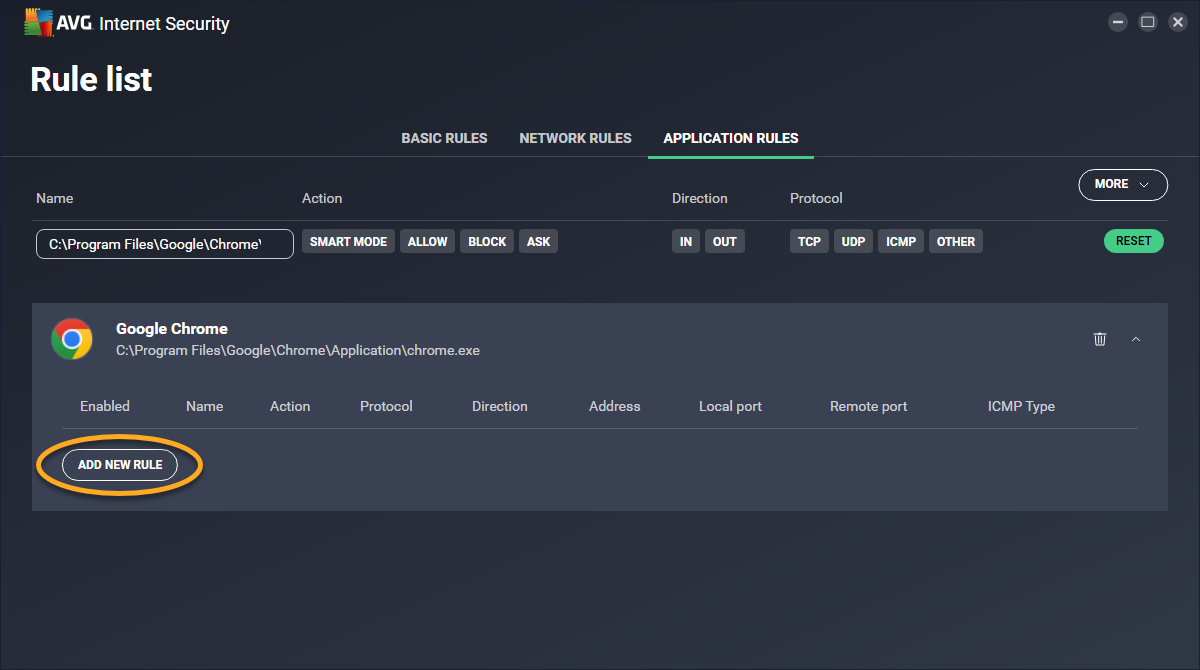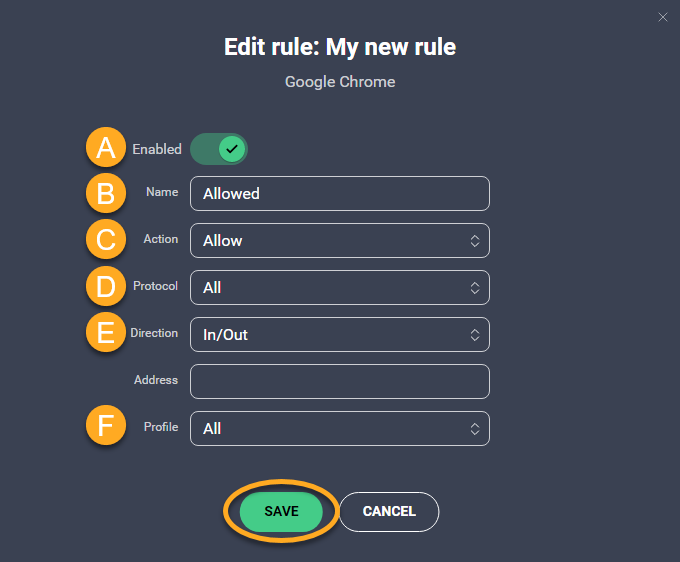Domyślnie funkcja Ulepszona zapora w produktach Bezpłatny AVG AntiVirus i AVG Internet Security ogranicza dostęp do Internetu określonym sieciom i programom. Dostęp może być ograniczony do sieci publicznych i odtwarzaczy mediów strumieniowych, gier sieciowych lub niestandardowych aplikacji biznesowych dostarczanych przez pracodawcę.
W tym artykule wyjaśniono, jak zmienić ustawienia Ulepszonej zapory, aby ręcznie dopuścić sieć lub aplikację, jeśli wiesz, że są one bezpieczne.
Dodawanie zaufanej sieci
Za każdym razem, gdy łączysz się z nową siecią, Ulepszona zapora AVG wykrywa, czy sieć jest prywatna czy publiczna, oraz automatycznie stosuje odpowiednie ustawienia. Jeśli Ulepszona zapora AVG ogranicza dostęp do sieci, można ręcznie określić ją jako zaufaną, wykonując poniższe czynności:
- Otwórz program AVG AntiVirus i kliknij kafelek Internet i poczta e-mail na ekranie głównym aplikacji.

- Kliknij opcję Otwórz powyżej pozycji Ulepszona zapora.

- Wybierz kartę Sieci.

- Kliknij opcję Pokaż ustawienia obok odpowiedniej sieci.

- Wybierz opcję Ufam tej sieci.

Sieć jest ustawiona jako Zaufana. W przypadku połączenia się z siecią oznaczoną jako zaufana, większość aplikacji i urządzeń jest dozwolonych, ponieważ Ulepszona zapora stosuje mniej ograniczeń.
Zezwalanie aplikacji na dostęp do Internetu
Domyślne reguły dotyczące aplikacji są tworzone wtedy, gdy aplikacja po raz pierwszy próbuje połączyć się z Internetem lub inną siecią. Jeśli Ulepszona zapora AVG blokuje zaufaną aplikację, można ręcznie skonfigurować reguły aplikacji, wykonując poniższe czynności:
- Otwórz program AVG AntiVirus i kliknij kafelek Internet i poczta e-mail na ekranie głównym aplikacji.

- Kliknij opcję Otwórz powyżej pozycji Ulepszona zapora.

- Upewnij się, że wybrano kartę Aplikacje, a następnie przełącz widok na Wszystkie.

- Kliknij Nazwa aplikacji, aby uporządkować aplikacje alfabetycznie.

- Znajdź odpowiednią aplikację na liście, po czym kliknij
⋮Opcje (trzy kropki) ▸ Pokaż reguły aplikacji.
- Kliknij ikonę
 kosza obok wszystkich istniejących reguł.
kosza obok wszystkich istniejących reguł. 
- Kliknij przycisk Dodaj nową regułę.

- Skonfiguruj regułę, jak pokazano poniżej:
- Włączono: Upewnij się, że suwak ma kolor zielony (WŁ.).
- Nazwa: Nadaj nowej regule nazwę.
- Akcja: Wybierz opcję Zezwól.
- Protokół: Wybierz opcję Wszystkie.
- Kierunek: Wybierz opcję Wejście/Wyjście.
- Profil: Wybierz opcję Wszystkie.

- Kliknij przycisk Zapisz.
Teraz przy każdym użyciu tej aplikacji Ulepszona zapora będzie stosować wybrane reguły aplikacji.
Nadal potrzebujesz pomocy?
Inne tematy związane z Ulepszoną zaporą AVG można znaleźć w następujących artykułach:
- Ulepszona zapora AVG — często zadawane pytania
- Korzystanie z Ulepszonej zapory AVG
- Konfigurowanie reguł podstawowych Ulepszonej zapory w programie AVG AntiVirus
- Konfigurowanie reguł Ulepszonej zapory dotyczących aplikacji w programie AVG AntiVirus
- Konfigurowanie reguł Ulepszonej zapory dotyczących sieci w programie AVG AntiVirus
- AVG Internet Security 23.x dla systemu Windows
- AVG Free AntiVirus 23.x dla systemu Windows
- Microsoft Windows 11 Home / Pro / Enterprise / Education
- Microsoft Windows 10 Home / Pro / Enterprise / Education — wersja 32-/64-bitowa
- Microsoft Windows 8.1 / Pro / Enterprise — wersja 32-/64-bitowa
- Microsoft Windows 8 / Pro / Enterprise — wersja 32-/64-bitowa
- Microsoft Windows 7 Home Basic / Home Premium / Professional / Enterprise / Ultimate — z dodatkiem Service Pack 1 z pakietem aktualizacji Convenient Rollup, wersja 32-/64-bitowa